ESTILO DE JUEGO |
PREDICTIVO |
MEJORADOS |
RAZER CORTEX: BOOSTER PRIME

¿QUÉ HACE BOOSTER PRIME?
Razer Cortex: BOOSTER PRIME utiliza inteligencias artificiales avanzadas para optimizar los ajustes de tu PC y ofrecerte la mejor experiencia de juego. Nuestros algoritmos avanzados de aprendizaje automático han determinado cuáles son los mejores ajustes de PC para jugar a los juegos competitivos más populares, por lo que puedes elegir para qué juego quieres optimizarlo en función de tu estilo de juego preferido. Como la inteligencia artificial aprende continuamente y se adapta a cada juego con ajustes diferentes, deja que BOOSTER PRIME optimice automáticamente los ajustes de tu PC para que puedas jugar como un profesional.
JUEGOS COMPATIBLES
Algunos de los juegos compatibles son Cyberpunk 2077, Fortnite, PUBG, Valorant, Apex Legends, League of Legends y Call of Duty: Modern Warfare.


OPTIMIZA PARA TU ESTILO DE JUEGO
Con un solo botón, el BOOSTER PRIME de Cortex puede analizar tu sistema y proponer los ajustes de PC más adecuados para jugar a un determinado juego. Elige si quieres usar los ajustes recomendados para un estilo de juego equilibrado o prefieres uno de los modos predefinidos en función de tu estilo de juego preferido.

COMPETITIVA
Reduce los efectos especiales innecesarios y mejora la configuración de juego para disfrutar de un rendimiento propio de esports.
CALIDAD
Optimiza los gráficos sin afectar el rendimiento.
RENDIMIENTO
Optimiza el rendimiento sin afectar los gráficos.
Equilibra rendimiento y gráficos para una experiencia de juego fluida.

PREDICE TUS FPS CON PRECISIÓN
Averigua qué tan bien que se ejecutará un juego incluso antes de cargarlo. El algoritmo de aprendizaje automático de BOOSTER PRIME te permite ejecutar una comprobación de frecuencia de fotogramas basada en tu configuración. Una vez que hayas configurado tus ajustes de FPS deseados, solo tendrás que aplicar los cambios al juego.
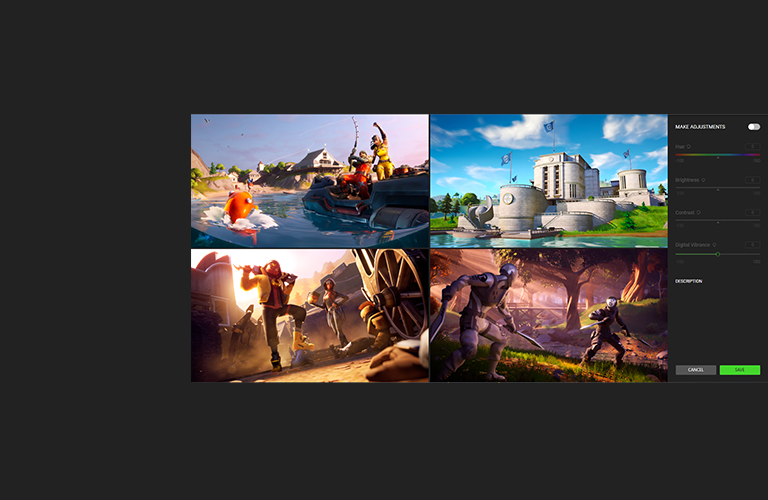
MEJORA LA ESTÉTICA
Haz que los gráficos se vean exactamente como tú quieras ajustando el color y el brillo del juego con un paquete de ajustes como Tono, Brillo, Contraste e Intensidad digital.
Preguntas frecuentes
-
¿Cómo puedo comenzar a usar Booster Prime?
En Razer Cortex, ve a la pestaña BOOSTER PRIME y haz click en OPTIMIZAR para el juego que elijas. A continuación, ajusta el modo y configura los ajustes como prefieras. Por último, haz click en OPTIMIZAR para aplicar los ajustes. Una vez seleccionado el modo, Razer Cortex evaluará tu PC y hará los ajustes necesarios en la configuración del juego para que tengas la mejor experiencia posible.
-
¿Cómo sé qué ajustes se están optimizando?
Cuando estés en el modo OPTIMIZAR, verás que los ajustes optimizados están resaltados en verde.
-
¿Cómo restauro los ajustes previos del juego?
Al hacer click en el botón DESHACER, la configuración del juego volverá a la original.
-
¿Existe algún ajuste que mejore los FPS?
Sí. Para hacerlo, mueve el control deslizante para ajustar los FPS que quieras y, a continuación, haz click en el botón OPTIMIZAR. Toda la configuración de gráficos de tu juego se ajustará automáticamente para adaptarse a la perfección al número de FPS que hayas elegido.
-
¿Qué hace el botón HACER AJUSTES?
Al hacer click en el botón HACER AJUSTES de los ajustes del juego, te lleva a la ventana de configuración, donde puedes realizar cambios en el tono, el brillo, el contraste y la intensidad digital del juego.
-
¿Cómo puedo averiguar lo que hacen los ajustes de Tono, Brillo, Contraste e Intensidad digital?
Pasa el cursor por encima de cualquiera de estas opciones para ver una descripción detallada que aparece en la parte inferior de la ventana. Al arrastrar el control deslizante, también podrás ver cómo cambia la imagen en la ventana en segundo plano.
-
¿Cómo guardo mis ajustes?
Una vez que hayas hecho los ajustes que quieras, haz click en el botón Aceptar de la parte inferior para guardarlos.
-
¿Por qué aparecen algunas opciones en gris?
Si una opción está en gris, significa que tu tarjeta gráfica o tu monitor no es compatible con esos ajustes. Si no es el caso, contacta con nosotros en COMENTARIOS, e incluye los registros.
-
¿Por qué Booster Prime no consigue optimizar?
Puede que Booster Prime no pueda optimizar tu configuración porque quizá el juego todavía se esté ejecutando o su archivo de configuración (GameUserSettings.ini) sea de solo lectura. Para solucionarlo, sal del juego o cambia los atributos del archivo, y vuelve a intentarlo. Si no funcionase, contacta con nosotros en COMENTARIOS, e incluye los registros.
-
Tengo una PC de baja configuración. ¿Puede Booster Prime hacer que mi juego funcione mejor?
Siempre que tu PC cumpla con los requisitos mínimos del juego, Booster Prime podrá hacer los ajustes de juego necesarios.
-
¿Es Booster Prime un programa que me ayuda con trucos o trampas en el juego?
No, Booster Prime solo hace cambios en los ajustes del juego para que tengas una mejor experiencia.

